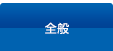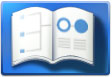技術情報 ()
![]()
- TM-100の温度条件、湿度条件は?
- ・動作温度 0℃~ 50℃
・動作湿度 20% ~ 85%(結露しないこと)
・保存温度 -10℃~ 60℃
・保存湿度 0% ~ 90%(結露しないこと)
・消費電流 1A以下
- 本体のIPアドレスが分からなくなり、ログイン出来なくなってしましいました。
設定値を初期値に戻す方法を教えてください。 - ファームウェアを再度入れなおして頂ければ初期値に戻す事が出来ます。
また、コンソールアダプタご使用頂ければ、コンソールからIPアドレスをご確認頂けます。
コンソールアダプタが必要な場合は、別途弊社営業担当までご相談下さい。
- 電源投入後、 RS1(RS-232)とPCをシリアルケーブルで接続したのですが、プロンプトが表示されません。
- コンソールからログインされる場合は、RS-232ポート(RS1)とPCとの接続には、RS-232のクロスケーブルをご利用下さい。
なお、その際の通信条件の設定は以下のようになります。
・データ長:8bit
・パリティ:なし
・ボーレート:115200bps
・ストップビット:1
・フロー制御:none
- TM-100の電源入力は?
- DCジャックおよび、基板上の入力端子とも、DC 5V ± 5% です。
- TM-100の5V電源入力ジャックの型番は?
- ホシデン製 HEC3650-010010 を使用しています。
- TM-100の基板上にある電源入力コネクタの型番およびピン配置は?
- B2B-XH-A JST製
1PIN:GND
2PIN:+5V(入力)
※ 基板上の電源コネクタの開いている方を下にして向かって右が1PIN
・このコネクタの相手側(メス側)コネクタの型番は JST製 XHP-2
・ケーブルのサイズはAWG22が適当
- TM-100の消費電流、消費電力を教えて下さい。
- TM-100の消費電流ですが、DCOUT無負荷時、PCMCIAスロット未装着、CF実装時でDC5Vで650mAです。PCMCIAカードを挿したときはその分の消費電流を加えて下さい。
DCOUTは、TM-100から他の機器に+5V(Max 1A)を供給する際に使用します。
PCMCIAスロットはPHSカードなどを装着する場合に使用します。
ここにカードを装着する場合は、カードの種類に応じて消費電流が増加します。CF(コンパクトフラッシュカード)はTM-100のソフトウェアを格納するもので、標準装備です。
なお、製品に付属のACアダプタは、5V, 1.2Aのものを使用しております。
- TM-100の基板上にあるDIOコネクタの型番は?
- 以下のコネクタを使用しています。
PS-10PA-D4T1-PKL JAE製
- TM-100のPCカードで動作確認済みのものを教えて下さい。
- TM-100のPCカードスロットには通信用のPCMCIAカード(CFタイプ)を挿して利用することができます。
TM-100 Kernel Version 1.1.4では以下が確認済みです。
・PHS
P-in Comp@ct
P-in m@ster
AirH" RH2000P
AirH" H-403C
P-in Free 2PWL
P-in Free 1P
※ IIJ(PIAFS 64k)のアクセス・ポイントに接続し確認。
・DoPa
DoPa Mobile Ark 9601P
DoPa Mobile Ark 9601KO
・無線LAN
プラネックスコミュニケーション製 GW-CF110
- TM-100のDIOについて次の仕様を満たすことはできるでしょうか?
- ・入力信号: 無電圧接点
・接点定格: オン電流=1mA,200Ω以下 / オフ電流=50μA以下、100kΩ以上
・パルスカウント
入力周波数: 0~5Hz
最小パルス幅: オン・オフとも100msec以上
相手側の無電圧接点の種類にもよりますが、DIOの入力側に4.7K程度のプルアップをつければ、オン・オフの区別は可能です。
なお、相手側の接点がチャタリングを発生する場合は、ソフトウェアで対応する必要があります。
- 電源ON時の動作は?
- 電源を入れてから起動が完了するまでの動作の流れは次のとおりです。
電源オン
Monitor Program ↓
┌─────────────┐
(1) │ パワーオン・セルフテスト ┃⇔ Flash ROM
└━━━━━━━━━━━━━┛
Monitor Program ↓
┌─────────────┐
(2) │ブートローダのロード ┃⇔ Flash ROM
└━━━━━━━━━━━━━┛
ブートローダ ↓
┌─────────────┐
(3) │カーネル、initrdのロード ┃⇔ Flash ROM
└━━━━━━━━━━━━━┛
カーネル ↓
┌─────────────┐
(4) │カーネルの初期化、 ┃⇔ Flash ROM
│initrdをRAMディスクへ展開,┃
│デバイスドライバのロード#1┃
└━━━━━━━━━━━━━┛
カーネル ↓
┌──────────────┐
(5) │DIPスイッチの状態を確認 ┃⇔ DIPスイッチ
└━━━━━━━━━━━━━━┛
│ │
カーネル │ └────────────┐
↓ ↓
┌─────────┐ ┌──────────┐
(6) │CFルートをマウント┃⇔ CF │initrdをRWでマウント│⇔ Flash ROM
└━━━━━━━━━┛ │FlashROMの設定データ│
│ │を反映(保守用) │
カーネル ↓ └──────────┘
┌─────────────┐
(7) │カーネルの初期化、ドライバ┃⇔ CFカード
│のロード#2、init生成など ┃
└━━━━━━━━━━━━━┛
│
/sbin/initプロセス ↓
┌─────────────┐
(8-1)│システムランレベルの決定 ┃⇔ /etc/inittab
└━━━━━━━━━━━━━┛ ┌───┐
↓ └━━━┛設定ファイル
┌─────────────┐
(8-2)│初期設定スクリプトの起動 ┃⇔ /etc/rc.d/rc.sysinit
└━━━━━━━━━━━━━┛ → /etc/sysconfig/system
│ → /etc/sysconfig/network
│ → Status LED点滅
↓ → 各種デーモンの起動
┌─────────────┐
(8-3)│ 各種サービスの開始 ┃⇔ /etc/rc.d/init.d/rc2
└━━━━━━━━━━━━━┛ → /etc/sysconfig/*
│ → /etc/rc.d/init.d/*
↓ → /etc/rc.d/rc.local
(9) 起動完了
- 電源OFF時の手順は?
- 工場出荷時はTM-100のファイルシステムはRead Only でマウントされているため、そのまま電源スイッチを切ってもシステムが壊れることはありません。
読み書き可能モードでマウントしているときなどは以下のどちらかの手順で電源を切るのが安全です。
1) INITボタンを押して、ステータスLED(St)が完全に消灯してから電源を切る。
2) Telnet、もしくは、SSHでTM-100にログインし、root になり、shutdown コマンドを実行(shutdown -h now)し、その後電源を切る。
- ファイルシステムを読み書き可能モードでマウントするには?
- 起動後であれば、TM-100にログインした後、以下のコマンドを実行して下さい。
# cd /
# mount -o remount,rw /
また、次回以降もルートファイルシステムを読み書き可能モードでマウントしたい場合は、”/etc/sysconfig/ro”ファイルを削除して下さい。
なお、このファイルを作成すれば、起動時に再度読み書き専用モードでマウントされるようになります。ファイルの中身は必要ありません。
- DTEポートからログインする方法は?
- TM-100のDTEポートからシステムへのログインできるようにする場合は、
/etc/inittab の mingetty の行を有効にして下さい。
/etc/inittab:
┌──────────────────────────────┐
│・・・ │
│# login from RS-232C │
│2:2345:respawn:/sbin/mingetty ttyS1 │
│・・・ │
└──────────────────────────────┘
- カーネルのアップデート方法は?
- (1) PCに更新用のカーネルイメージと「TCPダウンローダ」を用意する
(2) アップデートの操作をおこなうPCとTM-100をLANで接続する
※ PCとTM-100はTCP/IPで通信できるようにIPアドレスを調整して下さい。
(3) TM-100の電源を切る
(4) ディップスイッチをダウンロードモードに変更する
1 2 3 4
OFF ON ON OFF
(5) TM-100の電源を入れる
(6) PCで「TCPダウンローダ」を起動する
[ホスト名またはIPアドレス]の欄にTM-100のIPアドレスを指定して下さい。
[ポート番号]は変更しないで下さい。
[Compress]のチェックボックスにはマークを入れないで下さい。
(7) ダウンロードを開始する
ダウンロード開始ボタンを押すと、”ファイルを開く”のダイアログが開きます。ここで更新用のカーネルイメージファイルの場所を指定して下さい。確認メッセージに応答するとダウンロードが開始します。
※ ここでファイルが”読み取り専用”になっているとエラーとなります。その場合はプロパティで”読み取り専用”のチェックを外して下さい。
(8) ダウンロードの完了を確認する
”ダウンロード完了”のダイアログが出ればダウンロード成功です。
※ もし、失敗した場合はカーネルイメージのダウンロードから再度同じ手順でお試し下さい。
(9) TM-100の電源を切り、ディップスイッチをCF起動モードに戻す
ON OFF ON OFF
1 2 3 4
※ CFカードから起動:DTE & Etherポート使用
(10) TM-100の電源を入れる
カーネルのバージョンはTM-100にログイン後、versionコマンドで確認できます。
- カーネルのアップデートを開始するとTCPダウンローダで”telnet is used”のメッセージが表示されてアップデートができない。
- カーネルのイメージファイルが”読み出し専用”モードになっているとこのようになります。ファイルのプロパティで”読み書き可能”に変更して下さい。
- 新規のCFカードにイメージを展開するにはどうすればよいですか?
- ※ CFカードの入れ替えは製品のサポート対象外となりますので、おこなう際は、お客さまの責任の下でおこなって下さい。もしくは弊社営業部までご相談下さい。
以下の手順で可能です。
(1) TM-100の電源を切る
(2) 内蔵CFカードを新規のCFカードに入れ替える
(3) ディップスイッチをROM起動モードに変更する
ON ON ON OFF
1 2 3 4
(4) TM-100の電源を入れる
このときTM-100はROM内のカーネルで起動します。ここではCFイメージの更新機能と一部のメンテナンスコマンドのみが使用できます。
(5) 新規CFカードに、パーティションを作成する
# fdisk /dev/hda
・・・
”n”サブコマンドで最低2つの領域を作成する
※ この例ではhda1をファイルシステム、hda2をスワップ領域として使用する。
(6) 新規CFカードのパーティションをファイルシステムとして初期化する
# mke2fs /dev/hda1
(7) 新規CFカードのパーティションにスワップ領域を作成する
# mkswap /dev/hda2
(8) 上記(6)で作成したファイルシステムを起動時に自動マウントできるように/etc/fstabファイルを編集する
/etc/fstabファイルの例:
/dev/hda1 / ext2 ro,sync 1 1
/dev/hda2 /home ext2 rw,sync 1 2
/dev/ram1 /var ext2 defaults 0 0
/proc /proc proc defaults 0 0
(9) 念のためファイルシステムを同期して、TM-100の電源を切る
# sync
# sync
電源を切る
(10) ディップスイッチをCF起動モードに変更する
ON OFF ON OFF
1 2 3 4
(11) TM-100の電源を入れる→動作確認
- DIOの詳細な仕様を教えてください。
- 以下のとおりです。(TIのSN74LVC374A のスペックシートに準じる。)
・入力/出力形式 非絶縁TTLレベル
・入力/出力論理 正論理
・最大電源電圧 3.6V
・入力信号電圧 5V±5%
・出力信号電圧 2.2V~3.3V(負荷によって異なる)
・入力/出力抵抗 なし
・Lowレベル入力電流 最大 5uA
・Highレベル入力電流 最大 -5uA
・Lowレベル入力電圧 最大 0.8V
・Highレベル入力電圧 最小 2V
・Lowレベル出力電流 最大 24mA
・Highレベル出力電流 最大 -24mA
・Lowレベル出力電圧 最大 0.55V
・Highレベル出力電圧 最小 2.2V
・絶縁方式 絶縁なし
・最大配線距離 2~3m程度 ※ 配線環境により異なります。
- TM-100をDoPa網経由で遠隔地のLANと接続することは可能ですか?
- 可能です。
典型的なパターンを紹介します。
構成例1:センター側で専用線を使用する場合
LAN
(1)RS (2)RS (3)DoPa ┌────┐(4)専用線 │
┌──┐ ┏━━━┓ ┌──┐ │ DoPa │ ┌───┐ │
│ ├─┨TM-100┠─┤ARK │------│パケット├─┤ルータ├──┤
└──┘ ┗━━━┛ └──┘ │ 通信網 │ └───┘ │
RS-232 └────┘ │
機器 ┌───┐ │
│ PC │ │
│ ├─┤
└┬─┬┘ │
┌┴─┴┐ │
└───┘ │
・この構成ではTM-100のRS-232やDIOに接続した機器と、遠隔地のLAN上のコンピュータ間でデータ収集等の通信がおこなえます。
・DoPaの一般的な構成ではLAN側はNTT DoCoMoの基地局とLANとの間を専用線で結ぶ必要があります。
構成例2:NTT DoCoMoのLiveLink!を使用する構成
LAN
(1)RS (2)RS (3)DoPa ┌────┐(4)DoPa │
┌──┐ ┏━━━┓ ┌──┐ │ │ ┌──┐ │
│ ├─┨TM-100┠─┤ARK │------│ DoPa │----┤ARK │ │
└──┘ ┗━━━┛ └──┘ │パケット│ └┬─┘ │
RS-232 │ 通信網 │ ┌─┴─┐ │
機器 └────┘ │MM │ │
│Qube 2├──┤
└───┘ │
┌───┐ │
│ PC │ │
│ ├─┤
└┬─┬┘ │
┌┴─┴┐ │
└───┘ │
・この構成ではTM-100のRS-232やDIOに接続した機器と、遠隔地のLAN上のコンピュータ間でデータ収集等の通信がおこなえます。
・この場合TM-100側にはLiveLink!に対応したソフトウェアモジュールをインストールする必要があります。このソフトウェアはNTT DoCoMo社から提供されます。(詳細は弊社営業部までお問い合せ下さい。)
- DoPaで接続する際に、どうしてTM-100が必要になるのですか?
- Mobile ArkはATコマンドで動作し回線を接続しますが、DoPa網では認証やデータの通信にPPPおよびTCP/IPの処理が必要になります。そのため、RS-232機器からATコマンドを送信するだけでは十分ではなく、PPPやTCP/IPの処理が必要になります。
TM-100はMobile Arkとのインタフェースと、PPP、TCP/IPの処理をおこないます。
また、外部機器とのインタフェース(RS-232、DIO)を持ち、データの蓄積や処理のロジック、ファイル転送のプログラムを利用もしくは、組み込むことができます。
- PPPで接続された相手とデータのやりとりをする場合はどうすればよいのでしょうか?
- PPP接続したパソコンにデータを送信するのであれば、Socketライブラリを使用してソケットを作成し(socket())、相手のIPアドレスとポート番号を指定して接続(connect())する形をとります。またこの場合、/dev/ttyS2にプログラムからアクセスする必要はなく、ソケットをOpenした際に得られるファイルディスクリプタに対してread/writeの操作をすることになります。デバイスとしてのアクセスではなく、TCP/IPのノード間の通信をおこなう形ではないかと思います。
- MIBの仕様はありますか?
- TM-100にはucd-snmp (SNMPv2/3 support)がインストールされています。
標準 MIB-2をサポートしています。
バイナリサポート状態は、下記ディレクトリに入っているものです。
/usr/share/snmp/mibs
- 独自のCFカードにセルフコンパイル環境を構築する方法は?
- ※ セルフコンパイル環境を構築するには内蔵CFカードを160MB以上の容量を持つCFカードに入れ替える必要があります。ただし、CFカードの入れ替えは製品のサポート対象外となりますので、おこなう際はお客さまの責任の下でおこなって下さい。もしくは弊社営業部までご相談下さい。
(1) TM-100の電源を切る
(2) 内蔵CFカードを新規のCFカードに入れ替える
(3) ディップスイッチをROM起動モードに変更する
ON ON ON OFF
1 2 3 4
(4) TM-100の電源を入れる
(5) 新規CFカードに、パーティションを作成する
# fdisk /dev/hda
・・・
”n”サブコマンドで最低2つの領域を作成する
※ この例ではhda1をファイルシステム、hda2をスワップ領域として使用する。
(6) 新規CFカードのパーティションをファイルシステムとして初期化する
# mke2fs /dev/hda1
(7) 新規CFカードのパーティションにスワップ領域を作成する
# mkswap /dev/hda2
(8) /etc/fstabファイルを確認・修正する
作成したパーティションを起動時に自動マウントできるように必要であればファイルの修正をおこなって下さい。
設定例:
/dev/hda1 / ext2 rw,sync 1 1
/dev/hda2 /home ext2 rw,sync 1 2
/dev/ram1 /var ext2 defaults 0 0
/proc /proc proc defaults 0 0
(9) ファイルシステムを同期後、TM-100の電源を切る
# sync
# sync
電源を切る
(10) ディップスイッチをCF起動モードに変更する
ON OFF ON OFF
1 2 3 4
(11) TM-100の電源を入れる→動作確認

-
- FutureNet NXRシリーズ
- FutureNet NXR-G200シリーズ
- FutureNet NXR-G100シリーズ
- FutureNet NXR-G110シリーズ
- FutureNet WXRシリーズ
- リモート管理サーバ
- FutureNet XRシリーズ
- 産業用PoEスイッチ


-
- FutureNet MAシリーズ
- 産業用PoEスイッチ

-
- FutureNet AS-250シリーズ
- FutureNet AS-M250シリーズ
- FutureNet AS-P250シリーズ
- FutureNet FAシリーズ
- FutureNet XIOシリーズ
- 産業用PoEスイッチ
- 産業用電源コントローラ
- FutureNet AS-150シリーズ
- FutureNet MRシリーズ



-
- ソフトウェア
- 産業用PoEスイッチ